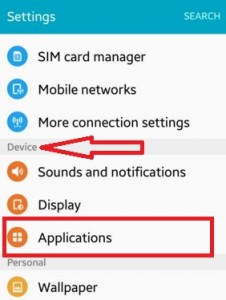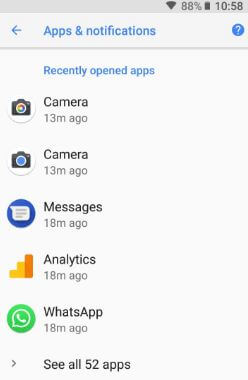วิธีย้ายแอพจากที่เก็บข้อมูลภายในไปยังการ์ด SD บน Galaxy Note 8
บางครั้งเนื่องจาก หน่วยความจำเต็มเราจำเป็นต้องย้ายแอพไปยังการ์ด SD บน Galaxy Note 8 และอุปกรณ์อื่น แอพบางตัวไม่รองรับคุณสมบัตินี้ ถ่ายโอนแอพและไฟล์มีเดียอื่น ๆ จากที่จัดเก็บข้อมูลภายในไปยังการ์ด Micro SD บนไฟล์ หมายเหตุ Samsung Galaxy 8. ผู้ใช้หลายคนประสบปัญหาในการย้ายแอปไปยังการ์ด MicroSD หลังจากอัปเกรดเวอร์ชันใน Note 8 นอกจากนี้ให้เปลี่ยนตำแหน่งจัดเก็บกล้องเริ่มต้นใน Samsung Note 8 และ Galaxy S8
ย้ายไฟล์ดาวน์โหลดจากที่จัดเก็บข้อมูลภายในไปยังการ์ด MicroSD บนอุปกรณ์ Galaxy Note 8 ของคุณ ก่อนที่จะย้ายแอพไปยังการ์ด MicroSD บน Samsung Galaxy ให้ตรวจสอบว่าไฟล์ การ์ด SD ไม่เสียหาย หรือ ใส่อย่างถูกต้อง หรือ การ์ด SD ผิดพลาด. แอพย้ายนี้จะเพิ่มพื้นที่ว่างในอุปกรณ์ Galaxy Note 8 ของคุณหลังจากย้ายแอพไปที่จัดเก็บข้อมูลภายในไปยังการ์ด SD หรือที่เก็บข้อมูลอุปกรณ์
อ่านนี่:
- วิธีย้ายแอพไปยังไดรฟ์อื่นบน Windows 10
- วิธีย้ายแอพไปยังการ์ด SD บน Android 5.1.1 lollipop
- วิธีปิดการใช้งานการแสดงผลตลอดเวลาบน Samsung Galaxy Note 8
- วิธีใช้แอพคู่บน Samsung Galaxy Note 10 Plus และ Note 10
วิธีย้ายแอพไปยังการ์ด SD บน Galaxy Note 8
คุณจะทำได้อย่างง่ายดาย ถ่ายโอนแอพไปยังการ์ด SD โดยไม่ต้องรูท ในอุปกรณ์ Samsung Galaxy Note 8 ของคุณโดยใช้การตั้งค่าด้านล่าง
ขั้นตอนที่ 1: ไปที่ การตั้งค่า ในอุปกรณ์ galaxy Note 8 ของคุณ
ขั้นตอนที่ 2: แตะ แอป
ขั้นตอนที่ 3: แตะ แอป ต้องการย้ายไปยังการ์ด MicroSD
ขั้นตอนที่ 4: แตะ การจัดเก็บ
ขั้นตอนที่ 5: แตะ เปลี่ยนแปลง ภายใต้การจัดเก็บ
ขั้นตอนที่ 6: เลือกไฟล์ การ์ด SD
ขั้นตอนที่ 7: แตะ ย้าย.
ตอนนี้ย้ายแอพที่เลือกจากที่เก็บข้อมูลอุปกรณ์ไปยังการ์ด MicroSD ได้อย่างง่ายดาย หากอุปกรณ์ Android ของคุณมีเวอร์ชัน 5.1.1 คุณสามารถย้ายแอปไปยังการ์ด MicroSD โดยใช้การตั้งค่าด้านล่าง
เปลี่ยนตำแหน่งที่เก็บกล้องใน Galaxy Note 8
ขั้นตอนที่ 1: เปิด แอพกล้องถ่ายรูป.
ขั้นตอนที่ 2: แตะ ไอคอนรูปเฟืองการตั้งค่า ที่มุมขวาบน
ขั้นตอนที่ 3: เลื่อนลงแล้วแตะ สถานที่จัดเก็บ.
ขั้นตอนที่ 4: เลือกที่เก็บอุปกรณ์ไปที่ การ์ด SD.
วิธีย้ายแอพไปยังการ์ด SD บน Android lollipop 5.1.1 & marshmallow 6.0:
ขั้นตอนที่ 1: ไปที่แอปการตั้งค่าบนอุปกรณ์อมยิ้ม Android ของคุณ
ขั้นตอนที่ 2: เลื่อนลงไปจนกว่าคุณจะเห็นส่วนอุปกรณ์แล้วแตะ ใบสมัคร
ขั้นตอนที่ 3: แตะ ตัวจัดการแอปพลิเคชัน ภายใต้การใช้งาน
ขั้นตอนที่ 4: แตะไฟล์ แท็บดาวน์โหลด
ขั้นตอนที่ 5: แตะไฟล์ แอป ต้องการย้ายการ์ด SD / การ์ด MicroSD
คุณสามารถดูหน้าจอด้านล่างบนอุปกรณ์ Android ของคุณ

ขั้นตอนที่ 6: คลิก ย้ายไปที่การ์ด SD
หากคุณไม่ได้ใช้การ์ด SD บนอุปกรณ์อมยิ้มของคุณให้ดูข้อความนี้: โทรศัพท์ของคุณไม่มีการ์ด SD. ใส่การ์ด SD ในอุปกรณ์ Android ของคุณเพื่อย้ายแอพหรือไฟล์ที่ดาวน์โหลด
ถ้าคุณต้องการ ย้ายแอปกลับอีกครั้ง ไปที่ที่จัดเก็บข้อมูลภายในอุปกรณ์ของคุณแตะ ย้ายไปที่จัดเก็บอุปกรณ์ ปุ่ม.
และนั่นคือทั้งหมดคุณพบว่าวิธีการข้างต้นมีประโยชน์ในการย้ายแอพไปยังการ์ด SD บน Galaxy Note 8 หรือไม่? หากคุณมีเคล็ดลับอื่น ๆ โปรดแบ่งปันกับเราในช่องแสดงความคิดเห็นด้านล่าง เชื่อมต่อกับเราสำหรับคำแนะนำและเคล็ดลับล่าสุดของ Samsung Galaxy Note 8